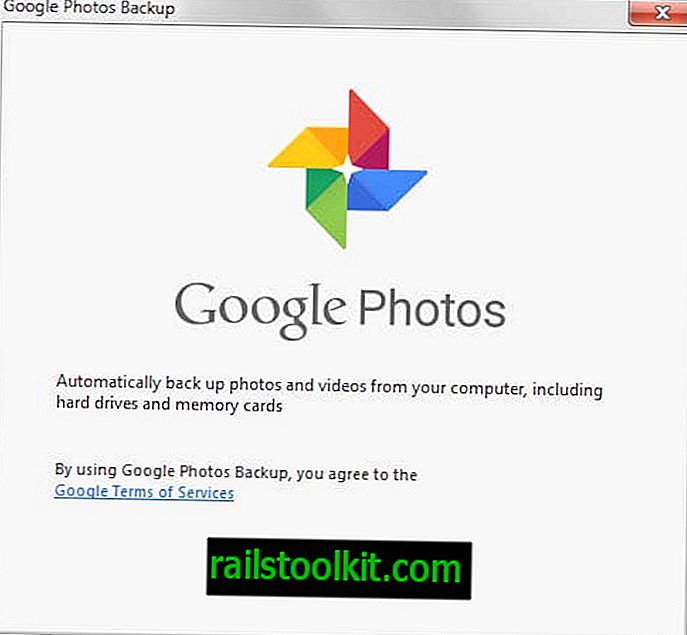O Microsoft Windows é fornecido com um conjunto de recursos opcionais que os usuários podem ativar ou desativar usando o miniaplicativo do painel de controle "ativar ou desativar os recursos do Windows".
Isso funciona muito bem, mas exige que você abra o Painel de Controle no sistema operacional, a menos que carregue a janela Recursos diretamente, digitando recursos opcionais em Iniciar.
Embora isso seja suficiente na maioria das vezes, os administradores também podem usar o PowerShell para gerenciar recursos opcionais do sistema operacional Windows.
O guia a seguir fornece uma visão geral de como isso funciona no Windows 10. Observe que isso pode não funcionar em versões anteriores do Windows, como o Windows 7.
Windows PowerShell: instale recursos opcionais
Você precisa de um PowerShell elevado para os seguintes comandos. Toque na tecla Windows, digite powershell, mantenha pressionadas as teclas Ctrl e Shift e pressione a tecla Enter para abrir um prompt do PowerShell com privilégios administrativos.
Listar todos os recursos opcionais e seu status

A primeira coisa que você pode querer fazer, pelo menos quando você é novo no uso do comando, é exibir a lista de recursos disponíveis.
Execute get-windowsoptionalfeature -online para listar todos os nomes de recursos disponíveis e seus estados no sistema do computador. O estado está ativado ou desativado.
Nota: o parâmetro -online significa que as ações são executadas no dispositivo atual.
Embora seja fácil identificar alguns recursos pelo nome do recurso, não é fácil para todos eles.
A lista a seguir é de uma versão 1809 do Windows 10 Pro
- Nome do recurso: Recursos de impressão-PrintToPDFServices
- Nome do recurso: Windows-Defender-Default-Definitions
- Nome do recurso: Printing-XPSServices-Features
- Nome do recurso: SearchEngine-Client-Package
- Nome do recurso: Infra-estrutura MSRDC
- Nome do recurso: TelnetClient
- Nome do recurso: TFTP
- Nome do recurso: TIFFIFilter
- Nome do recurso: WorkFolders-Client
- Nome do recurso: LegacyComponents
- Nome do recurso: DirectPlay
- Nome do recurso: Recursos de impressão-fundação
- Nome do recurso: FaxServicesClientPackage
- Nome do recurso: Printing-Foundation-InternetPrinting-Client
- Nome do recurso: Printing-Foundation-LPDPrintService
- Nome do recurso: Printing-Foundation-LPRPortMonitor
- Nome do Recurso: SimpleTCP
- Nome do recurso: MicrosoftWindowsPowerShellV2Root
- Nome do recurso: MicrosoftWindowsPowerShellV2
- Nome do recurso: Windows-Identity-Foundation
- Nome do recurso: Microsoft-Windows-Subsystem-Linux
- Nome do recurso: HypervisorPlatform
- Nome do recurso: VirtualMachinePlatform
- Nome do recurso: Client-ProjFS
- Nome do recurso: NetFx4-AdvSrvs
- Nome do recurso: NetFx4Extended-ASPNET45
- Nome do recurso: IIS-WebServerRole
- Nome do recurso: IIS-WebServer
- Nome do recurso: IIS-CommonHttpFeatures
- Nome do recurso: IIS-HttpErrors
- Nome do recurso: IIS-HttpRedirect
- Nome do recurso: IIS-ApplicationDevelopment
- Nome do recurso: IIS-NetFxExtensibility
- Nome do recurso: IIS-NetFxExtensibility45
- Nome do recurso: IIS-HealthAndDiagnostics
- Nome do recurso: IIS-HttpLogging
- Nome do recurso: IIS-LoggingLibraries
- Nome do recurso: IIS-RequestMonitor
- Nome do recurso: IIS-HttpTracing
- Nome do recurso: Segurança do IIS
- Nome do recurso: IIS-URLAuthorization
- Nome do recurso: IIS-RequestFiltering
- Nome do recurso: IIS-IPSecurity
- Nome do recurso: Desempenho do IIS
- Nome do recurso: IIS-HttpCompressionDynamic
- Nome do recurso: IIS-WebServerManagementTools
- Nome do recurso: IIS-ManagementScriptingTools
- Nome do recurso: IIS-IIS6ManagementCompatibility
- Nome do recurso: Metabase do IIS
- Nome do recurso: WAS-WindowsActivationService
- Nome do recurso: WAS-ProcessModel
- Nome do recurso: WAS-NetFxEnvironment
- Nome do recurso: WAS-ConfigurationAPI
- Nome do recurso: IIS-HostableWebCore
- Nome do recurso: IIS-StaticContent
- Nome do recurso: IIS-DefaultDocument
- Nome do recurso: Navegação no diretório do IIS
- Nome do recurso: IIS-WebDAV
- Nome do recurso: IIS-WebSockets
- Nome do recurso: IIS-ApplicationInit
- Nome do recurso: IIS-ASPNET
- Nome do recurso: IIS-ASPNET45
- Nome do recurso: IIS-ASP
- Nome do Recurso: IIS-CGI
- Nome do recurso: IIS-ISAPIExtensions
- Nome do recurso: IIS-ISAPIFilter
- Nome do recurso: IIS-ServerSideIncludes
- Nome do recurso: IIS-CustomLogging
- Nome do recurso: IIS-BasicAuthentication
- Nome do recurso: IIS-HttpCompressionStatic
- Nome do recurso: IIS-ManagementConsole
- Nome do recurso: IIS-ManagementService
- Nome do recurso: IIS-WMICompatibility
- Nome do recurso: IIS-LegacyScripts
- Nome do recurso: IIS-LegacySnapIn
- Nome do recurso: IIS-FTPServer
- Nome do Recurso: IIS-FTPSvc
- Nome do recurso: IIS-FTPExtensibility
- Nome do recurso: WCF-Services45
- Nome do recurso: WCF-HTTP-Activation45
- Nome do recurso: Ativação WCF-TCP45
- Nome do recurso: WCF-Pipe-Activation45
- Nome do recurso: WCF-MSMQ-Activation45
- Nome do recurso: WCF-TCP-PortSharing45
- Nome do Recurso: MSMQ-Container
- Nome do recurso: MSMQ-Server
- Nome do recurso: MSMQ-Triggers
- Nome do recurso: MSMQ-ADIntegration
- Nome do recurso: MSMQ-HTTP
- Nome do recurso: Multicast MSMQ
- Nome do recurso: MSMQ-DCOMProxy
- Nome do recurso: Ativação WCF-HTTP
- Nome do recurso: Ativação WCF-não-HTTP
- Nome do recurso: IIS-CertProvider
- Nome do recurso: IIS-WindowsAuthentication
- Nome do recurso: IIS-DigestAuthentication
- Nome do recurso: IIS-ClientCertificateMappingAuthentication
- Nome do recurso: IIS-IISCertificateMappingAuthentication
- Nome do recurso: IIS-ODBCLogging
- Nome do recurso: NetFx3
- Nome do recurso: SMB1Protocol
- Nome do recurso: SMB1Protocol-Client
- Nome do recurso: SMB1Protocol-Server
- Nome do recurso: descontinuação de protocolo SMB1
- Nome do recurso: MediaPlayback
- Nome do recurso: WindowsMediaPlayer
- Nome do recurso: Microsoft-Windows-NetFx3-OC-Package
- Nome do recurso: Microsoft-Windows-NetFx4-US-OC-Package
- Nome do recurso: Microsoft-Windows-Client-EmbeddedExp-Package
- Nome do recurso: Microsoft-Windows-NetFx3-WCF-OC-Package
- Nome do recurso: Microsoft-Windows-NetFx4-WCF-US-OC-Package
- Nome do Recurso: Containers-DisposableClientVM
- Nome do recurso: Microsoft-Hyper-V-All
- Nome do recurso: Microsoft-Hyper-V
- Nome do recurso: Microsoft-Hyper-V-Tools-All
- Nome do recurso: Microsoft-Hyper-V-Management-PowerShell
- Nome do recurso: Microsoft-Hyper-V-Hypervisor
- Nome do recurso: Microsoft-Hyper-V-Services
- Nome do recurso: Microsoft-Hyper-V-Management-Clients
- Nome do recurso: HostGuardian
- Nome do recurso: Client-DeviceLockdown
- Nome do recurso: Client-EmbeddedShellLauncher
- Nome do recurso: Client-EmbeddedBootExp
- Nome do recurso: Client-EmbeddedLogon
- Nome do recurso: Client-KeyboardFilter
- Nome do recurso: Client-UnifiedWriteFilter
- Nome do recurso: DataCenterBridging
- Nome do recurso: DirectoryServices-ADAM-Client
- Nome do recurso: Windows-Defender-ApplicationGuard
- Nome do recurso: ServicesForNFS-ClientOnly
- FeatureName: ClientForNFS-Infrastructure
- Nome do recurso: Administração do NFS
- Nome do Recurso: Contêineres
- Nome do recurso: SmbDirect
- Nome do recurso: MultiPoint-Connector
- Nome do recurso: MultiPoint-Connector-Services
- Nome do recurso: MultiPoint-Tools
- FeatureName: AppServerClient
- Nome do recurso: Internet-Explorer-Optional-amd64
Exibir informações sobre recursos

Você pode usar o parâmetro -featurename Example para exibir informações detalhadas sobre um recurso que lhe interessa.
O comando get-windowsoptionalfeature -online -featurename NetFx 3, por exemplo, revela que isso instala o .Net Framework 3.5 no sistema. Há também um link da Internet, desde que você possa clicar para procurar informações adicionais on-line.
Ativar ou desativar um recurso opcional
Você pode usar os comandos do PowerShell para habilitar ou desabilitar os recursos opcionais em uma máquina Windows 10.
Os comandos Enable-WindowsOptionalFeature -FeatureName e Disable-WindowsOptionalFeature -FeatureName são usados para isso.
Para dar dois exemplos para mostrar como isso funciona:
- Enable-WindowsOptionalFeature -Online -FeatureName "NetFx3" -All - Esse comando instala o Net Framework 3.5 no computador em que o comando é executado.
- Disable-WindowsOptionalFeature -Online -FeatureName "NetFx3" - Este comando desativa o recurso novamente.
O parâmetro -All diz ao Windows para instalar quaisquer dependências também. Portanto, se um recurso pai for necessário para a instalação do recurso selecionado, ele também será instalado. Nota: Desativar não suporta o parâmetro -All.
Recursos
- Microsoft Technet: Enable-WindowsOptionalFeature
- Microsoft Technet: Desativar-WindowsOptionalFeature
- Microsoft Technet: Get-WindowsOptionalFeature